LinkedInの便利機能「プロモーションページ」の作り方と事例紹介!
2022/07/13

2022年4月時点で国内ユーザー数が280万人を突破しているLinkedin。「ビジネス特化のSNS」ということもあり、「企業のブランディングや商品のプロモーション活動に活用したい」と思われている企業も多いのではないでしょうか。
Linkedinでは会社で一つしかアカウントを作ることができません。会社で一つのアカウントを運用するだけなら問題ありませんが、事業規模が大きくなればなるほど、「事業や商品毎にアカウントを分けてプロモーションを行いたい」というニーズも高まってくると思います。そこで今回は会社のサブアカウント的に作成が可能な「Linkedinのプロモーションページ」の作成方法をご紹介します。
■目次
プロモーションページとは?
会社ページと紐づける形で作成できる、いわゆる「会社のサブページ」です。
プロモーションページ立ち上げ手順
手順をまとめました。
※プロモーションページの立ち上げには、事前に会社ページを作成しておく必要があります。
- LinkedInホームページの右上にある [その他] アイコンをクリックします。
- 下にスクロールして、[会社ページを作成 ] をクリックします。
- 「プロモーションページ」を選択します。
- [ページのアイデンティティ]、[プロフィールの詳細] の各情報を入力します。
- 検証ボックスにチェックマークを入れて、ページを作成するにあたって会社または学校を代理する権限を有することを確認します。
- [ページを作成] ボタンをクリックします。赤いエラーメッセージが表示された場合は、ページの作成に関するトラブルシューティングを行う必要があります。
- [ページの作成を開始しましょう。] をクリックしてLinkedIn会社・団体ページを完成させます。
<ステップ1>
LinkedInホームページの右上にある [その他] アイコンをクリックします。
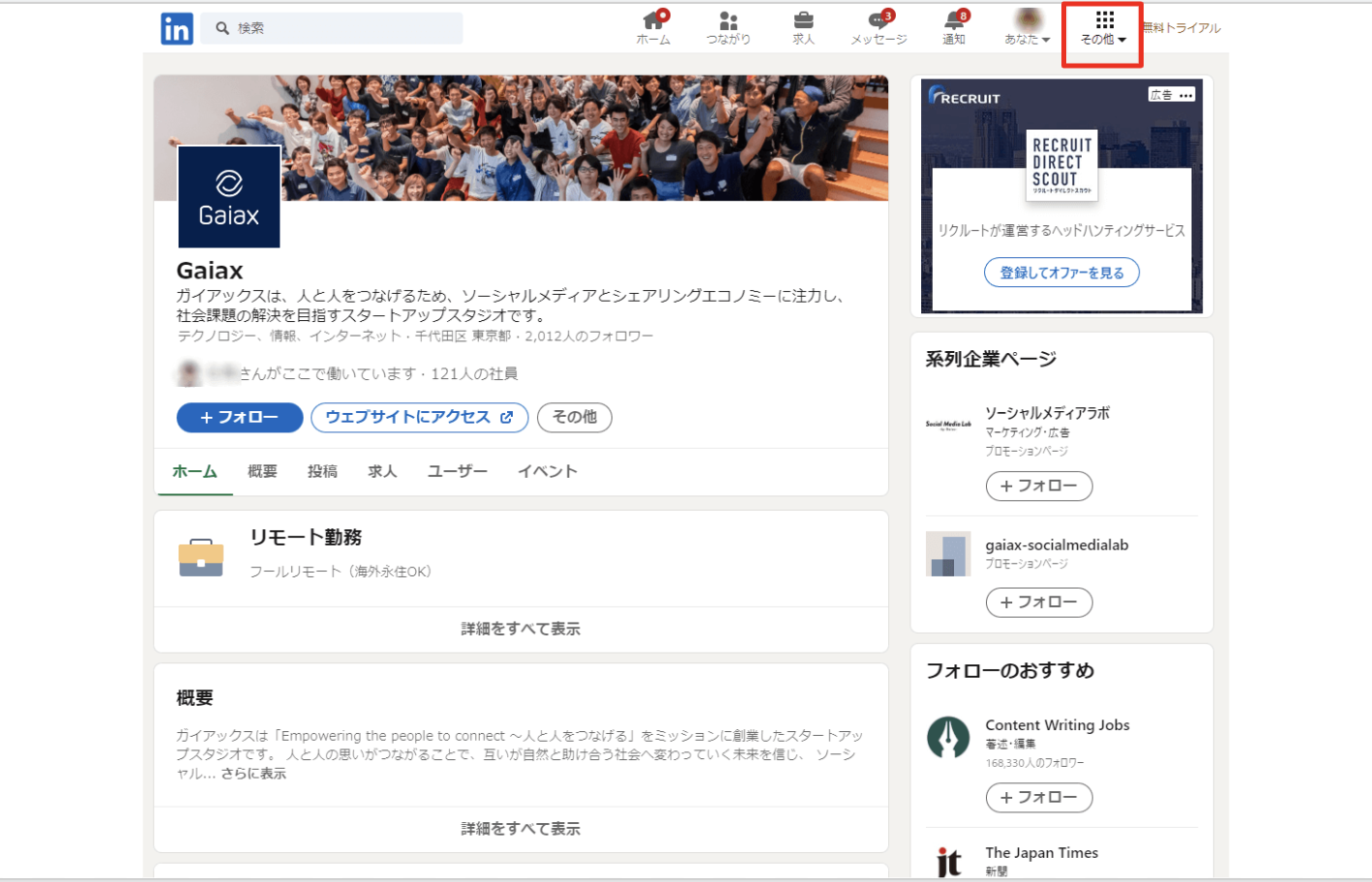
<ステップ2>
下にスクロールして、[会社ページを作成 ] をクリックします。
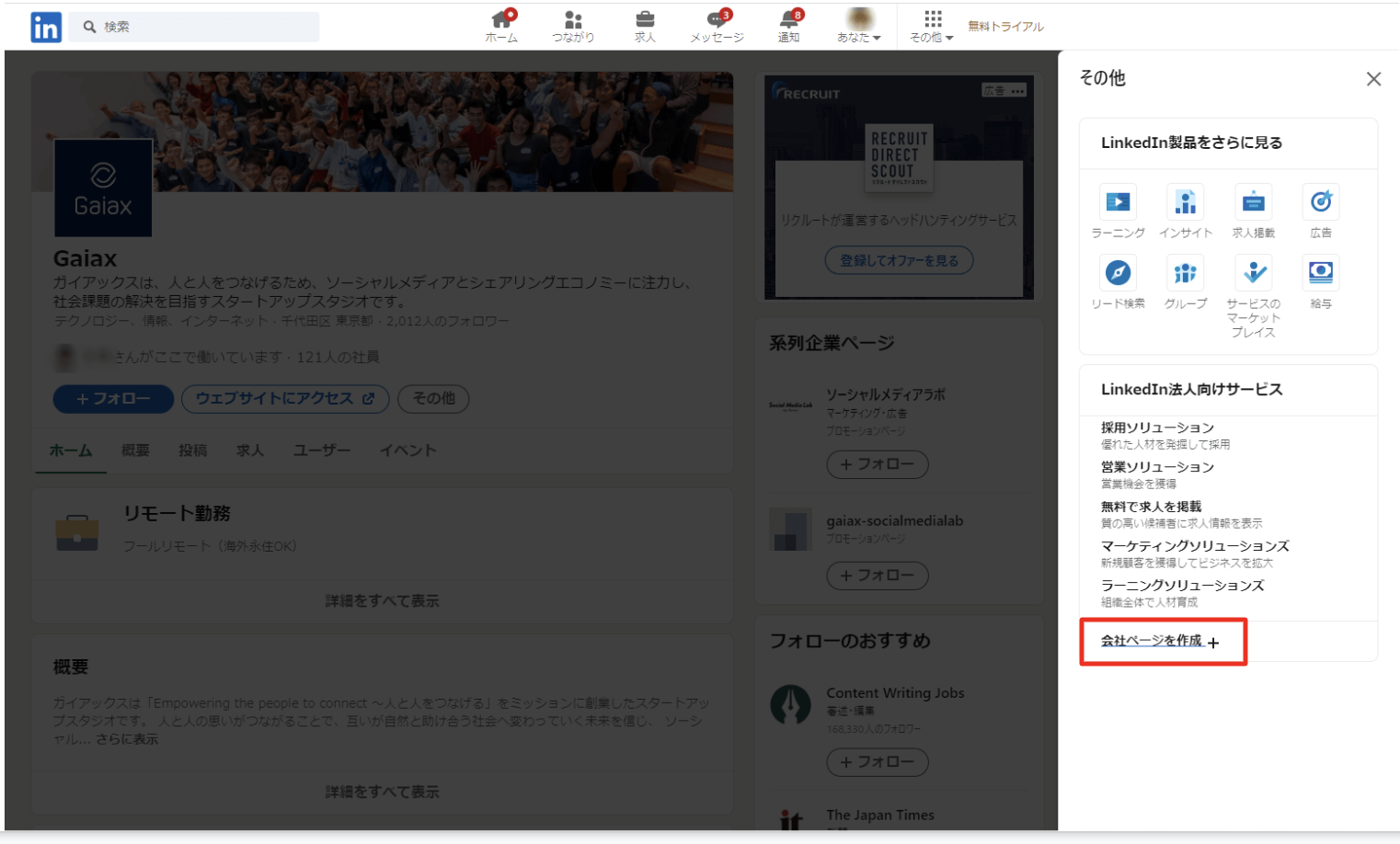
<ステップ3>
「プロモーションページ」を選択します。
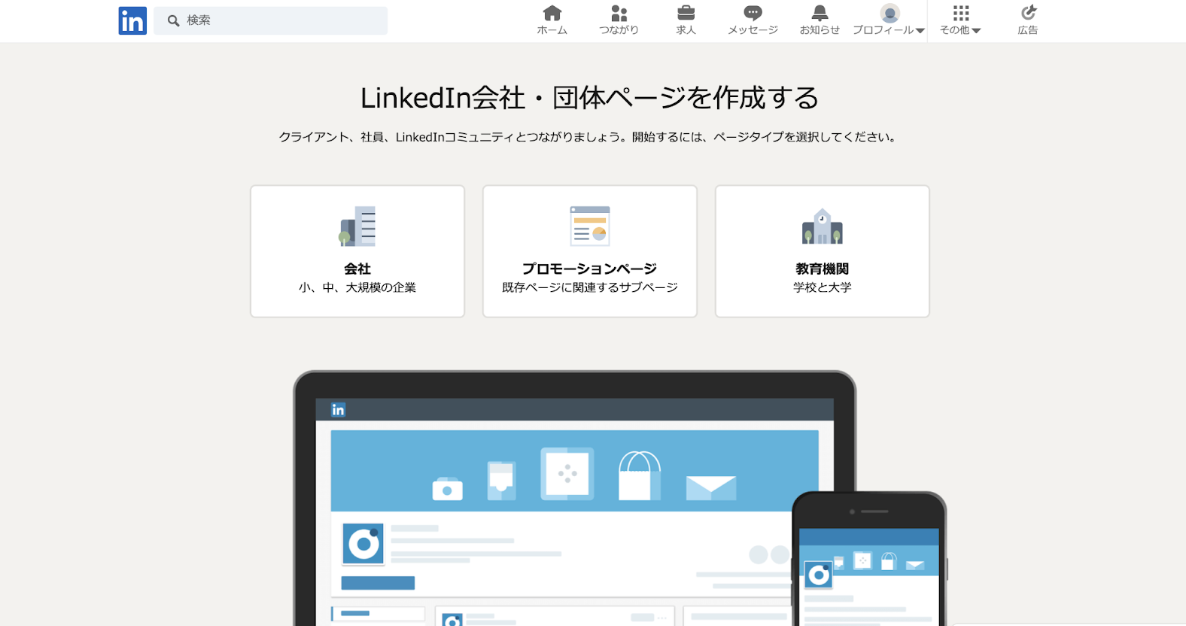
<ステップ4>
[ページのアイデンティティ]、[プロフィールの詳細] の各情報を入力します。記入が完了したら、1番下のボックスにチェックマークを入れて、ページを作成するにあたって会社または学校を代理する権限を有することを確認します。問題なければ[ページを作成] ボタンをクリックします。
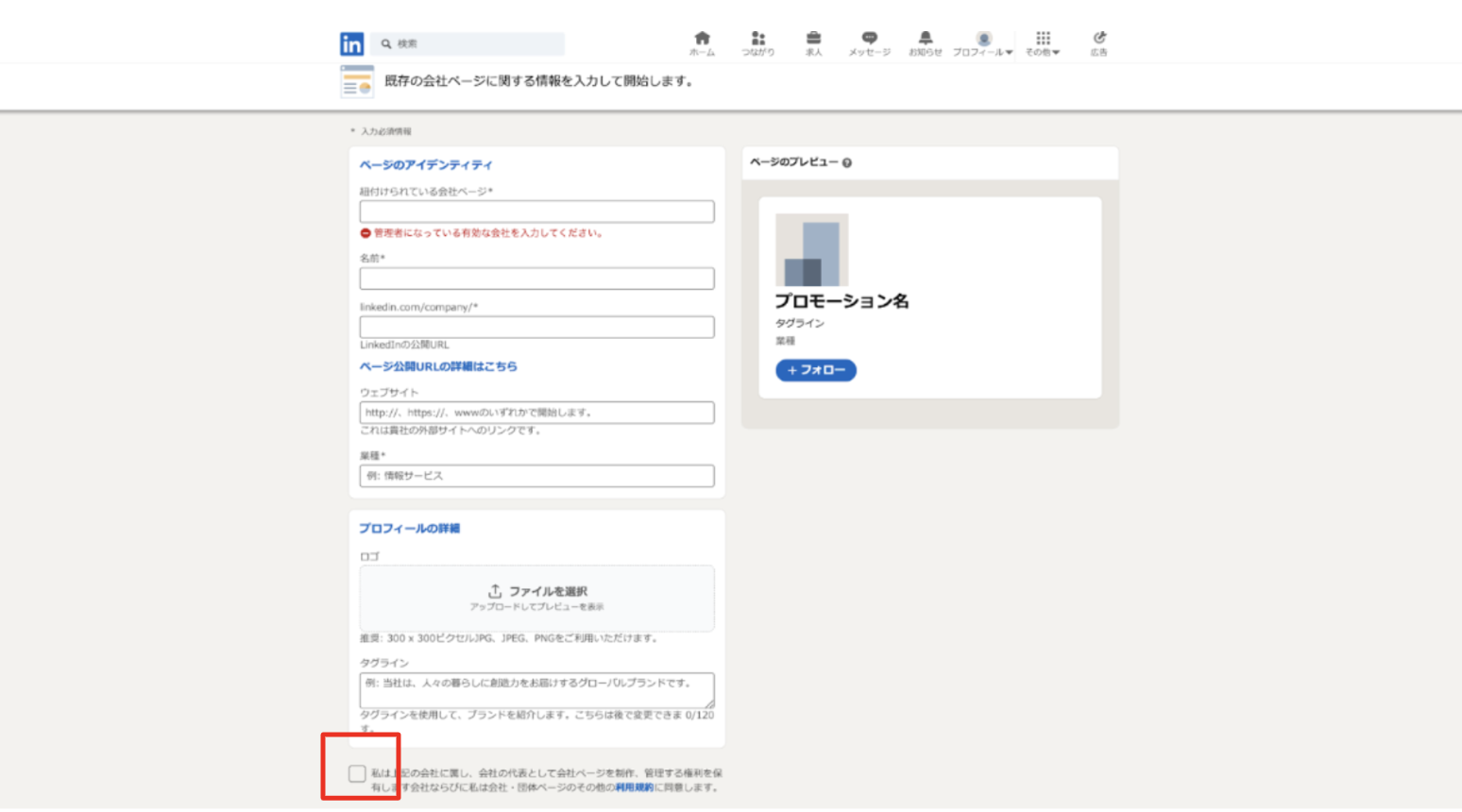
<ステップ5>
ページが作成できたら、詳細の設定をしていきます。残り7つのステップを順に入力していきましょう。会社概要は自社のHPなどから正しい情報を入力します。
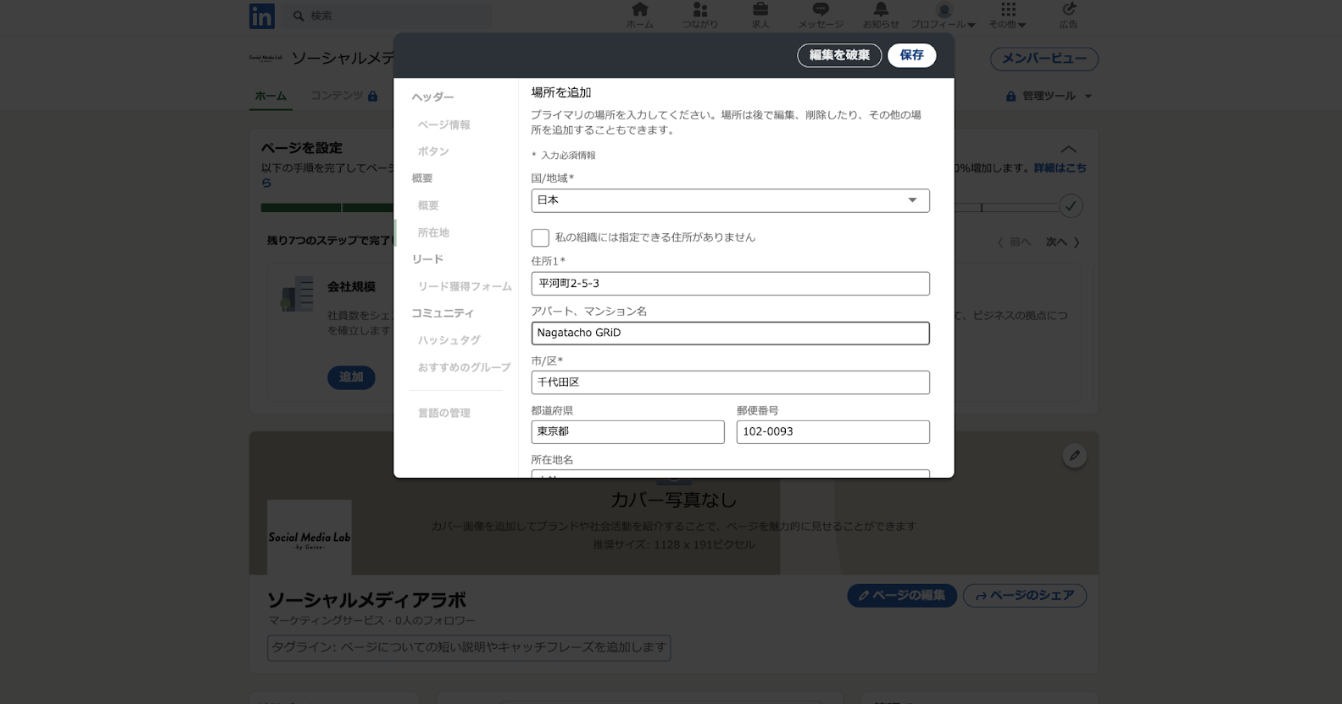
<ステップ6>
カバー写真を入れましょう。カバー写真の右上の鉛筆マークをクリックして画像を挿入します。
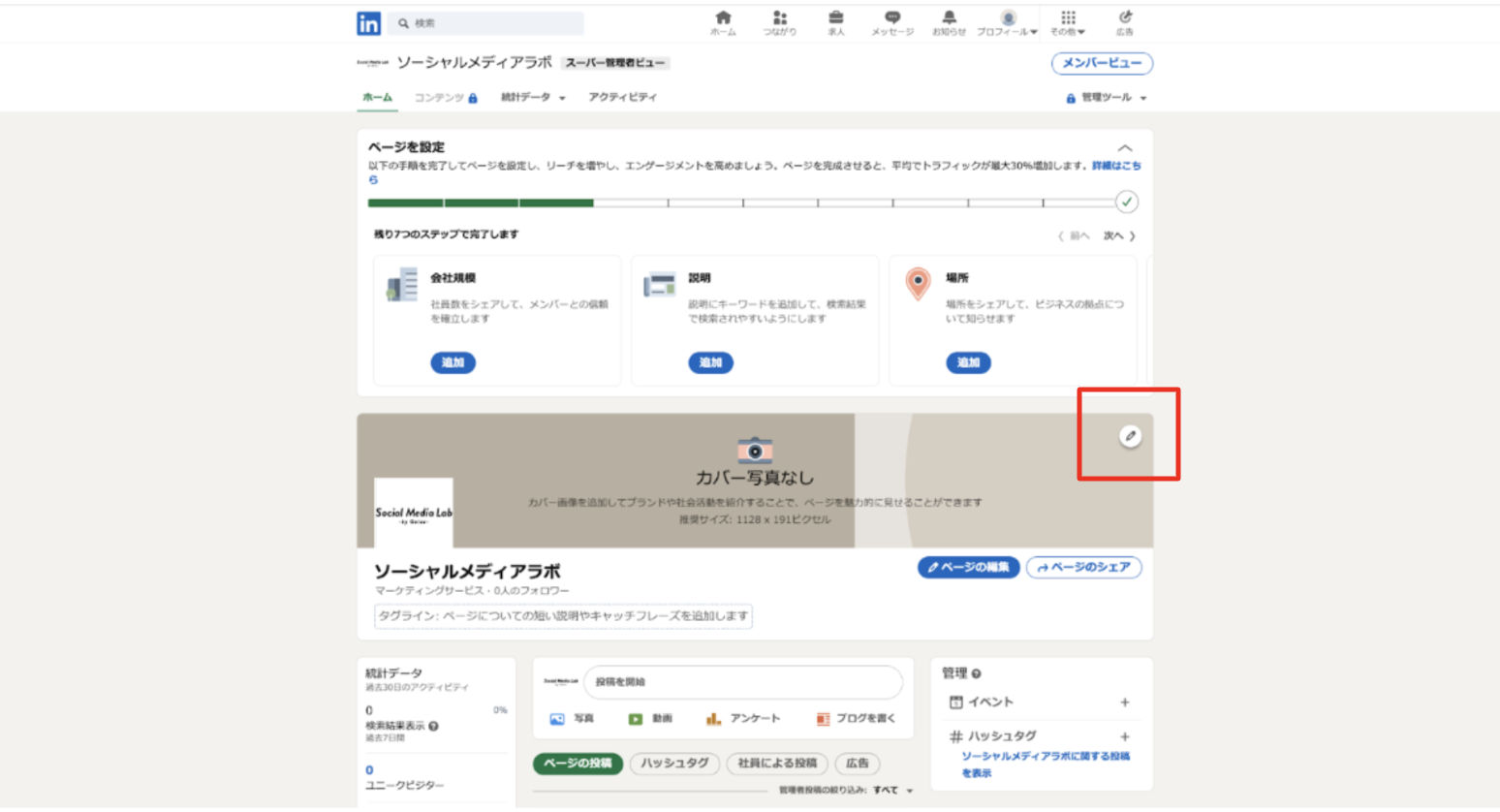
<ステップ7>
ページの概要、画像の設定が完了したら完成です。
投稿内容を作成し、運用を開始しましょう。
企業活用事例
日本だけではなく、海外でもプロモーションページは活用されています。
グローバル企業の活用例も含めて実際の事例を紹介します。
富士通:https://www.linkedin.com/company/fujitsu/
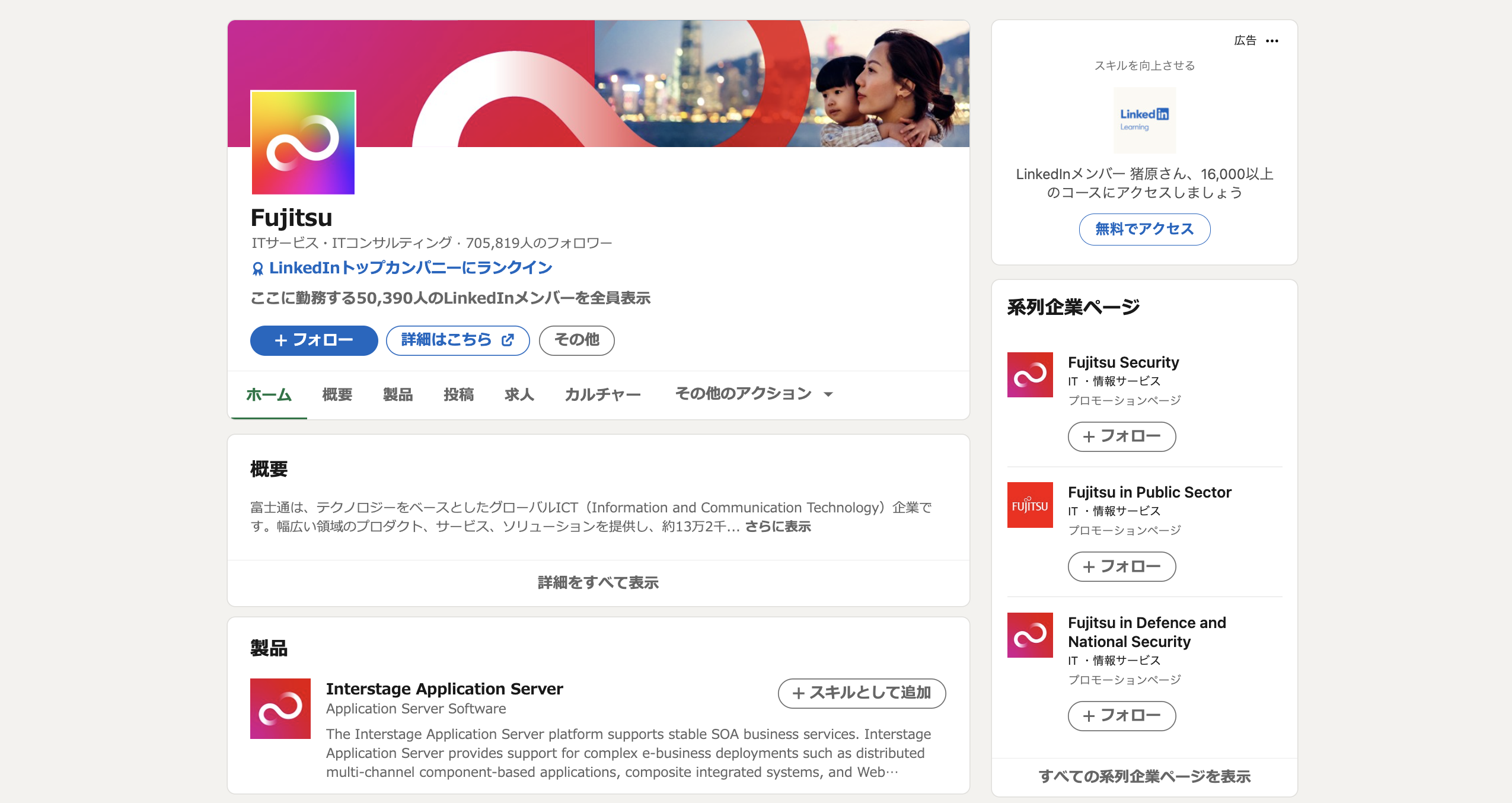
セキュリティの部署など、部署ごとに複数のプロモーションページを作成しています。
マクドナルド:https://www.linkedin.com/company/mcdonald’s-corporation/
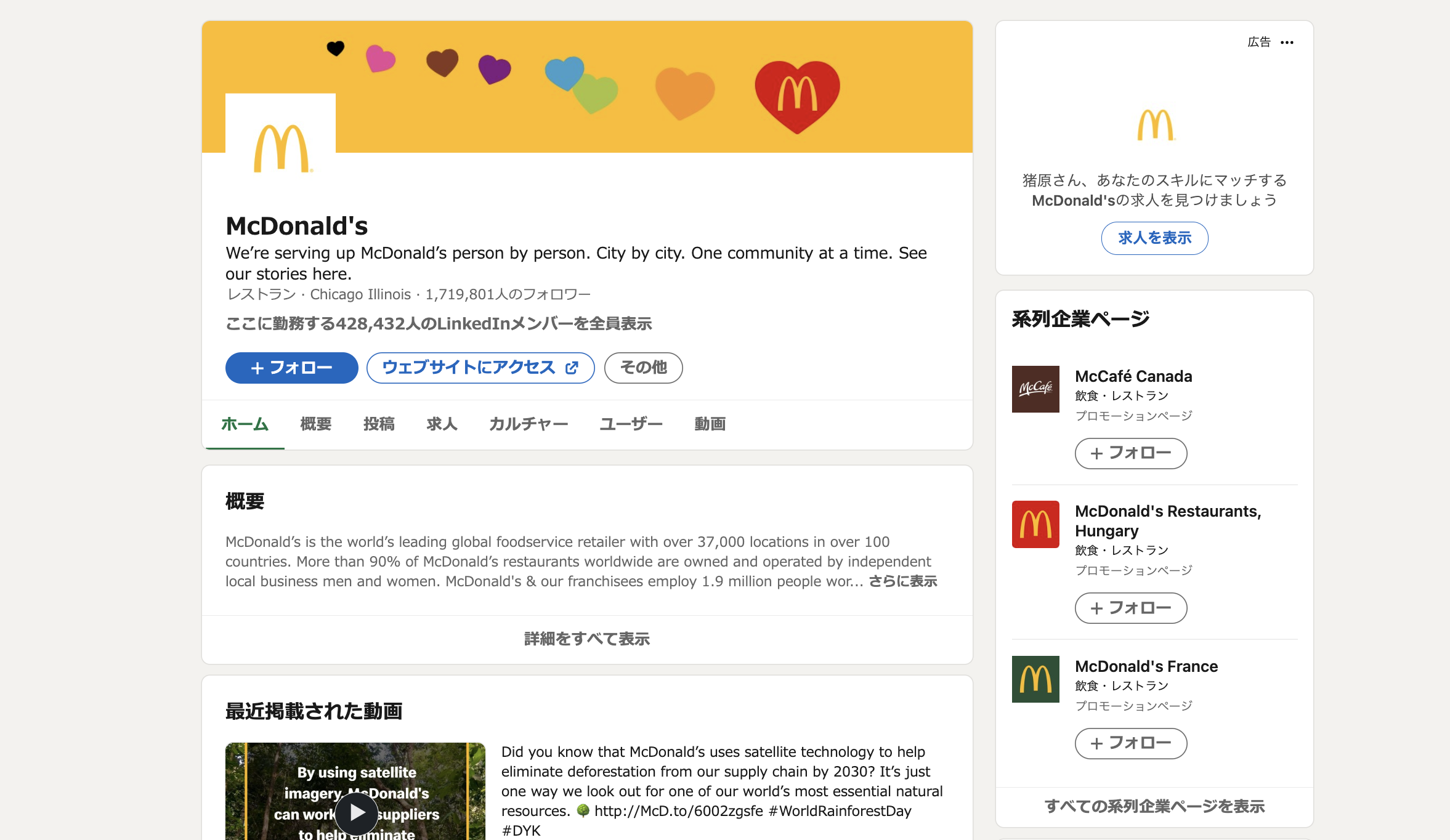
世界チェーンということもあり、本社アカウントに紐つく形で、各国のページが作成されています。
spotify:https://www.linkedin.com/company/spotify/
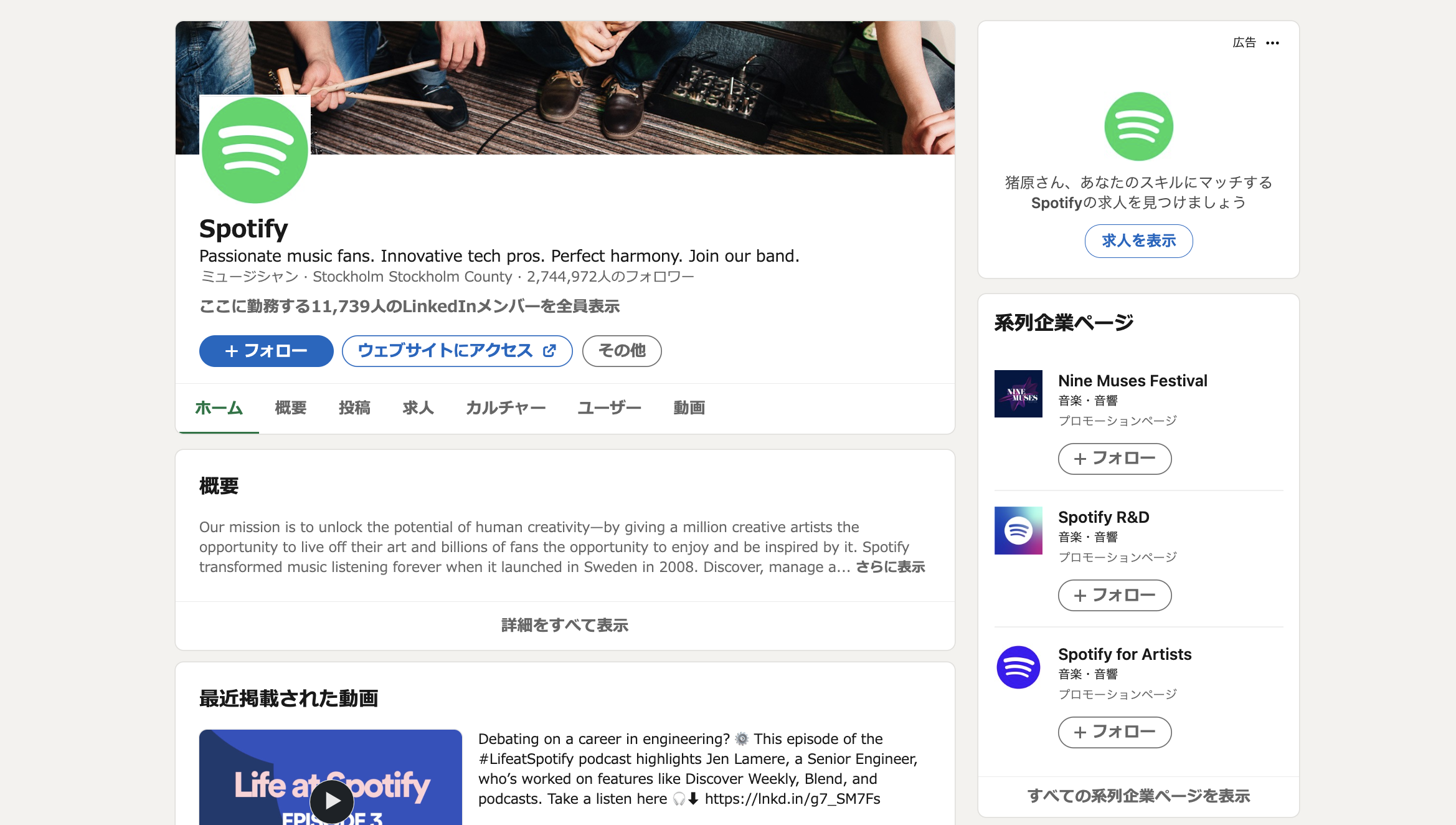
アーティスト向けのページなどを作成し、用途別で活用しています。
最後に
Linkedinのプロモーションページの作成方法はわかりましたか?
他にもLinkedinとは?という基本の記事からLinkedin広告についての解説記事なども出しているので、そちらもぜひチェックしてくださいね。













